PlatformIO를 이용한 첫번째 프로젝트로 LED를 제어(Blink) 해본다.
개발환경은 윈도우에서 Visual Studio Code + PlatformIO를 구성하였다.
Visual Studio Code를 실행하고 하단에 home버튼을 클릭하면 platformIO의 홈화면으로 전환된다.

New Project를 클릭한다.

프로젝트 생성은 매우 간단한데 먼저 프로젝트 이름을 입력한다.
다음으로 지원하는 개발보드(Board) 또는 MCU를 선택하면 사용 가능한 Framework까지 선택 할 수 있다.
Framework는 프로젝트 성격에 따라 License를 고려하여 선택하면 된다. (여기서는 libOpenCM3를 사용하였다.)
설정 후 Finish를 클릭하면 프로젝트 생성이 마무리된다.
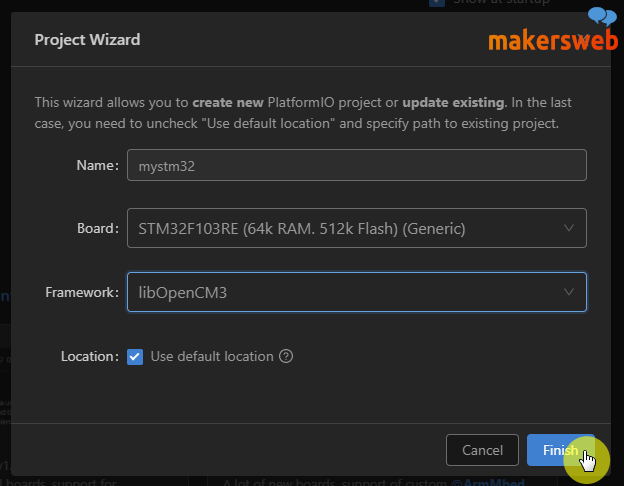
소스 코드 작성을 위해 "src"에 마우스 오른쪽 버튼메뉴에서 New File을 클릭한다.
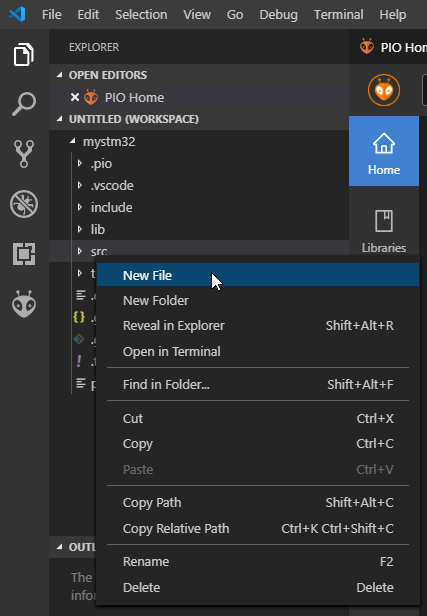
"main.cpp" 이라는 이름으로 소스코드를 추가하였다.

main.cpp에 LED를 깜빡이는 코드를 작성한다.
다음은 간단한 예제소스이다.
#include <libopencm3/stm32/rcc.h>
#include <libopencm3/stm32/gpio.h>
static void gpio_setup(void)
{
/* Enable GPIO clock. */
/* Using API functions: */
rcc_periph_clock_enable(RCC_GPIOB);
/* Set pin to 'output push-pull'. */
/* Using API functions: */
gpio_set_mode(GPIOB, GPIO_MODE_OUTPUT_2_MHZ, GPIO_CNF_OUTPUT_PUSHPULL, GPIO11);
}
int main(void)
{
int i;
gpio_setup();
/* Blink the LED on the board. */
while (1) {
/* Using API function gpio_toggle(): */
gpio_toggle(GPIOB, GPIO11); /* LED on/off */
for (i = 0; i < 1000000; i++) { /* Wait a bit. */
__asm__("nop");
}
}
return 0;
}
소스코드의 간단한 설명
APB2 peripheral clock enable register (RCC_APB2ENR)
현재 개발중인 Board에서 LED가 GPIO B11 Port에 연결되어있는데 GPIO를 제어하려면 기본적인 설정이 필요하다.
아래 그림은 STM32 시스템 아키텍처인데 GPIO에 APB2로 연결되어 있음을 알 수 있다. 이것은 GPIO를 사용하기 위해서 APB2에 연결된 쪽으로 클럭을 Enable시켜줘야 한다는 의미다. 그래서 위 예제 소스코드에서 짐작 할 수 있듯이 rcc_periph_clock_enable 함수를 통해 RCC_APB2ENR 레지스터에 값을 설정해준것이다.
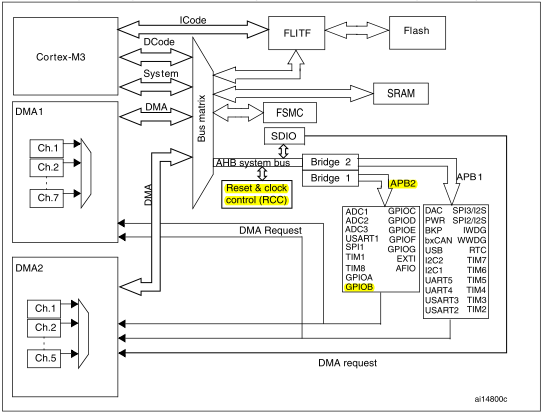
그 다음 gpio_toggle 함수를 통해 B11 포트를 토글하여 LED를 깜빡이게 한다.(libOpenCM3을 사용한 이유가 이런 편리한 함수들을 제공하기 때문이다.)
이제 프로젝트를 빌드해보자. 하단 메뉴에서 Build를 클릭한다.

잠시 후 빌드가 완료되고 프로젝트경로\.pio\build\genericSTM32F103RE 에 다음과 같이 바이너리 파일이 생성된다.
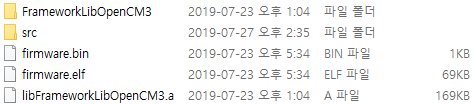
| 번호 | 제목 | 글쓴이 | 날짜 | 조회 수 |
|---|---|---|---|---|
| 4 | 임베디드 시스템에서 베어메탈(Bare metal) 이란? | makersweb | 2019.12.11 | 3312 |
| 3 |
STM32 & LibOpenCM3, printf함수사용
| makersweb | 2019.08.08 | 3124 |
| » |
STM32(Cortex-M3) LED Blink with PlatformIO
| makersweb | 2019.08.05 | 2038 |
| 1 |
AVRISP mkII 펌웨어 업그레이드
| makersweb | 2015.07.22 | 6934 |